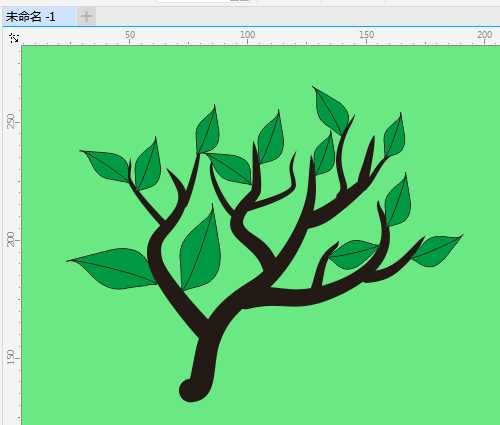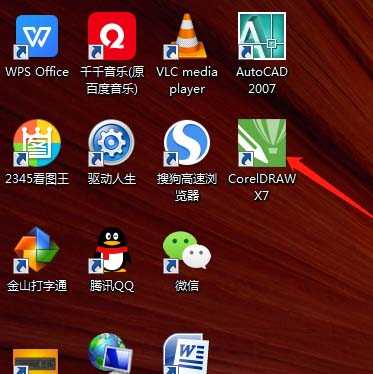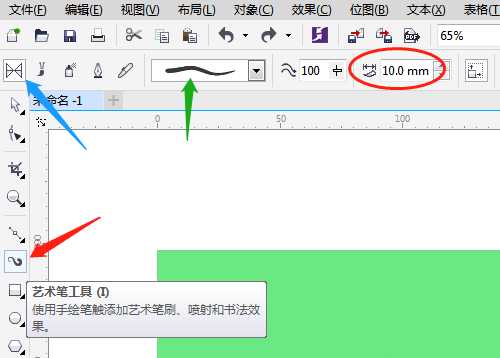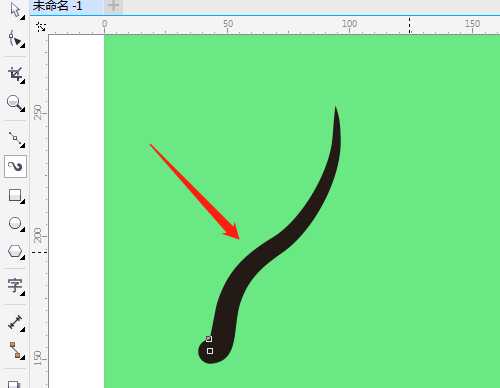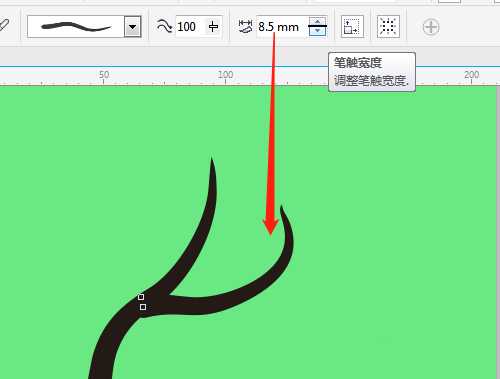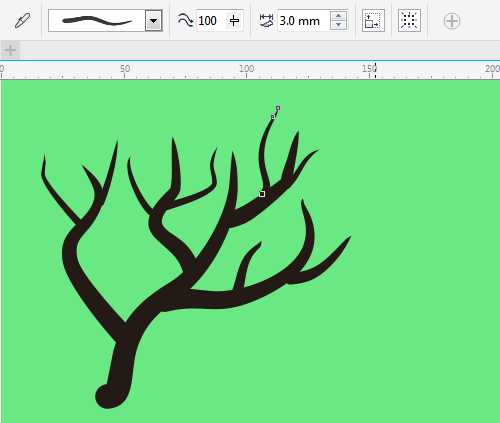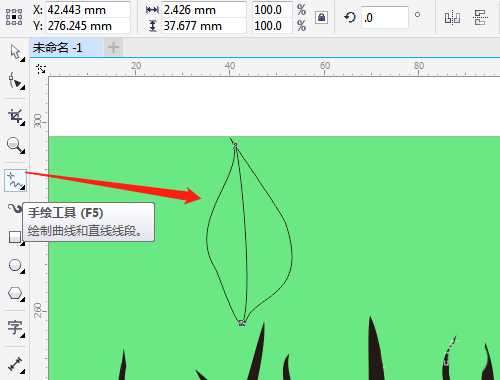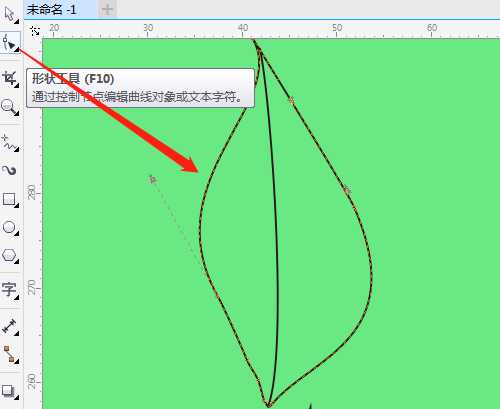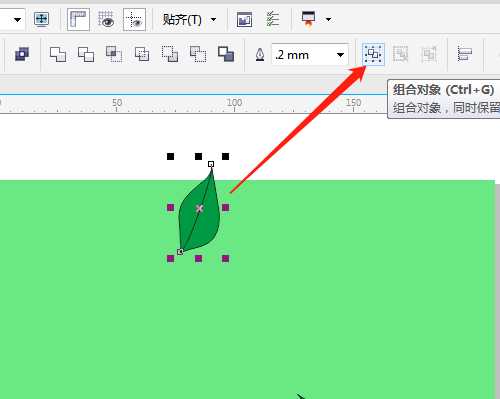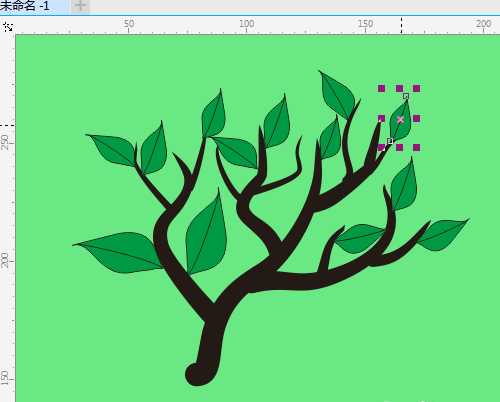杰网资源 Design By www.escxy.com
cdr中想要绘制大树枝干,需要用手绘或贝赛尔、艺术笔、形状、选择工具,调色板填充颜色,属性栏等进行操作,下面我们就来看看详细的教程。
- 软件名称:
- CorelDRAW X7 64位 简体中文正式版
- 软件大小:
- 531.2MB
- 更新时间:
- 2016-03-28立即下载
1、双击打开桌面的CorelDRAW X7软件。
2、选绘图工具中艺术笔工具,属性栏中如图进行设置。
3、拖动艺术笔随意绘制一条曲线,改笔触宽度,再绘制一条曲线。
4、用同样的方法绘制多条曲线。
5、用手绘或贝赛尔工具绘制出大致的树叶形状,用形状工具调整细节。
6、填充颜色,按空格键切换成选择工具框选树叶并组合对象。复制、缩小、旋转多个树叶在不同的位置。
以上就是cdr大树的画法,希望大家喜欢,请继续关注。
相关推荐:
cdr怎么画树叶? cdr画树枝树叶的教程
cdrX8怎么快速绘制小树图标? cdr绘制树的教程
cdr怎么绘制简笔画效果的叶子? cdr树叶的绘制方法
标签:
cdr,大树
杰网资源 Design By www.escxy.com
广告合作:本站广告合作请联系QQ:858582 申请时备注:广告合作(否则不回)
免责声明:本站文章均来自网站采集或用户投稿,网站不提供任何软件下载或自行开发的软件! 如有用户或公司发现本站内容信息存在侵权行为,请邮件告知! 858582#qq.com
免责声明:本站文章均来自网站采集或用户投稿,网站不提供任何软件下载或自行开发的软件! 如有用户或公司发现本站内容信息存在侵权行为,请邮件告知! 858582#qq.com
杰网资源 Design By www.escxy.com
暂无评论...
RTX 5090要首发 性能要翻倍!三星展示GDDR7显存
三星在GTC上展示了专为下一代游戏GPU设计的GDDR7内存。
首次推出的GDDR7内存模块密度为16GB,每个模块容量为2GB。其速度预设为32 Gbps(PAM3),但也可以降至28 Gbps,以提高产量和初始阶段的整体性能和成本效益。
据三星表示,GDDR7内存的能效将提高20%,同时工作电压仅为1.1V,低于标准的1.2V。通过采用更新的封装材料和优化的电路设计,使得在高速运行时的发热量降低,GDDR7的热阻比GDDR6降低了70%。